TV에서 YouTube 채널을 차단하는 방법 — TechCult
잡집 / / April 06, 2023
휴대폰, PC 또는 스마트 TV에서 YouTube를 열 때마다 항상 표시되는 채널과 동영상이 있습니다. 사용자로서 귀하는 YouTube에서 보고 싶은 콘텐츠 종류를 선택하고 홈 페이지에 표시할 권리가 있습니다. 자신에게 부적절하다고 생각되는 특정 YouTube 채널을 차단하거나 제거할 수 있습니다. 이 기사에서는 TV, PC 및 Android 스마트폰에서 YouTube 채널을 차단하는 방법을 안내합니다. 또한 YouTube 채널이 홈페이지에 표시되지 않도록 차단하는 방법에 대해서도 알아봅니다.
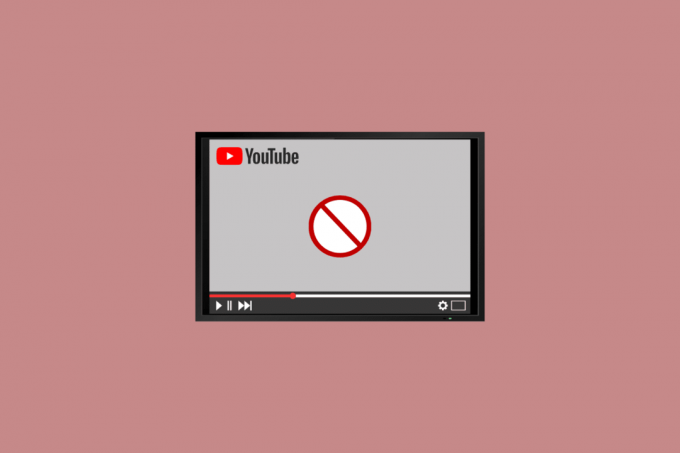
목차
- TV에서 YouTube 채널을 차단하는 방법
- YouTube 채널이 표시되지 않도록 차단하는 방법
- 스마트 TV에서 YouTube 채널을 차단하는 방법은 무엇입니까?
- 차단하지 않고 제안에서 YouTube 채널을 제거하는 방법은 무엇입니까?
TV에서 YouTube 채널을 차단하는 방법
시청하지 않는 채널과 관심 없는 장르에 짜증이 난다면 이 기사가 적합합니다. 여기에서 몇 가지 간단한 단계만으로 지루한 콘텐츠를 제거할 수 있는 방법을 발견할 수 있습니다. 그러니 끝까지 읽어주세요.
YouTube 채널이 표시되지 않도록 차단하는 방법
당신은 확실히 일부 YouTube 채널이 당신의 홈페이지를 차지하는 것을 원하지 않을 것이고, 당신이 절대 보고 싶지 않은 채널이 있을 것입니다. 클릭 베이트 콘텐츠, 부적절한 성인용 콘텐츠 또는 기타와 같은 가능한 이유로 인해 자녀가 시청하는 것을 원하지 않습니다. 여기에서는 웹 브라우저와 YouTube 앱의 홈 피드에 계속 표시되는 채널을 제거하는 단계를 설명했습니다. 아래 언급된 단계를 따르십시오.
방법 1: YouTube 브라우저에서 YouTube 채널 차단
이 방법은 노트북에서 YouTube 웹페이지를 사용하여 전 세계 크리에이터의 재미있는 콘텐츠를 온라인 스트리밍하는 사용자를 위한 방법입니다.
1. 메인으로 이동 유튜브 웹 브라우저에서 웹 사이트.
2. 를 클릭하십시오 채널 아이콘 삭제하려는 동영상의

3. 다음으로 이동 에 대한 부분.
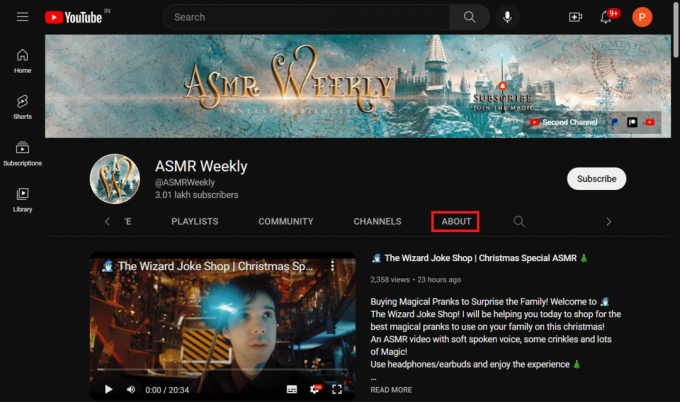
4. 이제 플래그 아이콘 아래의 통계 부분.

5. 선택하다 사용자 차단 드롭다운 메뉴에서.
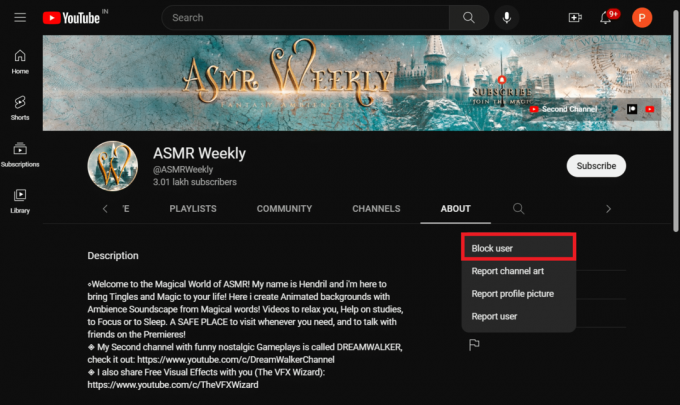
6. 마지막으로 제출하다 YouTube 채널을 차단합니다.
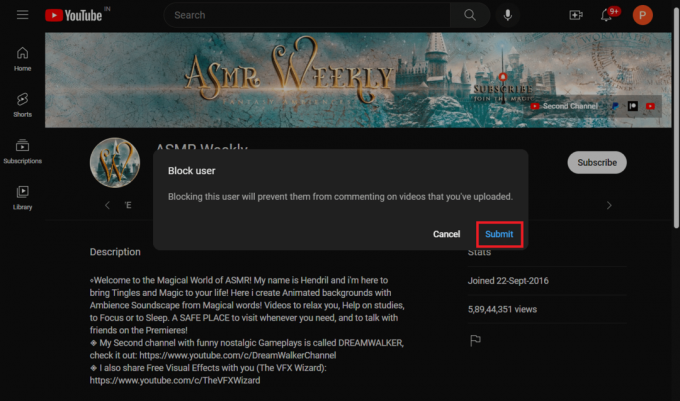
방법 2: YouTube 앱에서 YouTube 채널 차단
온라인 브라우저 버전 대신 YouTube 앱을 사용하는 경우 따라야 할 단계는 다음과 같습니다.
1. 열기 유튜브 당신의 앱 기계적 인조 인간 스마트 폰.
2. 비디오를 찾아 채널 아이콘.
3. 다음으로 점 세 개 아이콘 오른쪽 상단 모서리에.
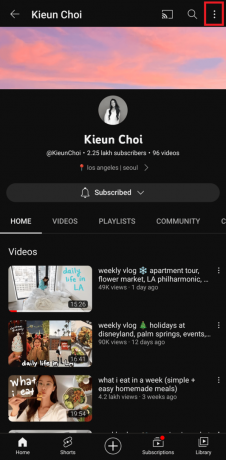
4. 선택하다 사용자 차단 화면의 메뉴에서.
5. 마지막으로 차단하다 채널을 확인하고 차단합니다.
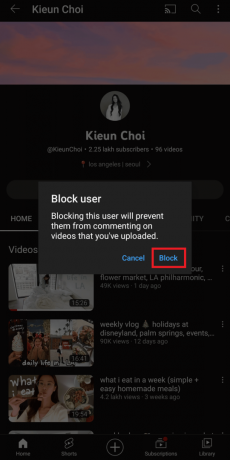
자! 이제 휴대전화와 PC에 YouTube 채널이 표시되지 않도록 차단하는 방법을 알았습니다.
또한 읽기:YouTube 채널 이름을 변경하는 방법
스마트 TV에서 YouTube 채널을 차단하는 방법은 무엇입니까?
YouTube 채널이 표시되지 않도록 제거하는 방법에 대한 다른 방법을 살펴보겠습니다. 에서 동영상을 보고 있는 경우 Android 스마트 TV의 YouTube YouTube를 열 때마다 특정 채널과 해당 동영상이 피드에 나타날 때마다 성가실 수 있습니다. 해당 채널과 해당 콘텐츠가 마음에 들지 않거나 부적절할 수 있더라도 추천 항목에 있으면 여전히 표시되어 홈 페이지를 채웁니다. 스마트 TV에서 YouTube 채널이 표시되지 않도록 차단하고 향후 동영상 추천을 받지 않으려면 Android TV에서 아래 언급된 단계를 따르세요.
1. 열려 있는 유튜브 당신의 스마트 TV에서.
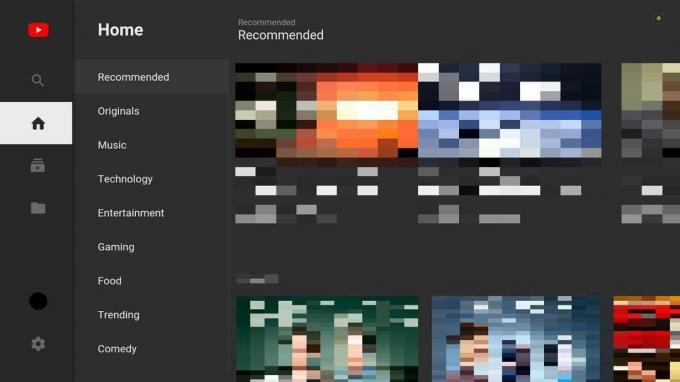
2. 을 길게 누릅니다. 선택 버튼 몇 초 동안 리모컨에서.
3. 선택하다 관심이 없다 드롭다운 메뉴에서.
4. 마지막으로 선택 채널을 추천하지 않음 이유를 알려주십시오.
그게 다입니다. 귀하의 홈페이지에서 비디오를 성공적으로 제거했으며 지금부터 YouTube 알고리즘이 앞으로 이러한 비디오 추천을 표시하지 않도록 작동합니다.
차단하지 않고 제안에서 YouTube 채널을 제거하는 방법은 무엇입니까?
차단하지 않고 제안에서 YouTube 채널을 제거할 수 있습니다. 그렇게 하려면 아래 언급된 단계를 따르십시오.
1. 너의 유튜브 홈페이지에서 채널의 동영상을 찾습니다.
2. 를 클릭하십시오 세 개의 세로 점 상.
3. 그런 다음 채널을 추천하지 않음.
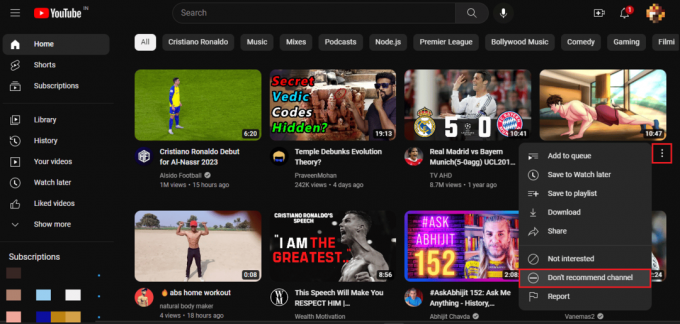
또한 읽기:사무실, 학교 또는 대학에서 차단된 YouTube를 차단 해제하시겠습니까?
자주 묻는 질문(FAQ)
Q1. Android에서 YouTube 채널을 차단하는 방법은 무엇입니까?
답. 에서 채널을 쉽게 차단할 수 있습니다. 기계적 인조 인간 그렇게 하려면 다음 단계를 따르십시오. 방법 2.
Q2. Chrome 브라우저에서 YouTube 채널을 차단할 수 있나요?
답. 예, Chrome 브라우저에서 채널을 차단할 수 있습니다. 위의 단계를 따르십시오. 방법 1 그렇게하려면.
Q3. 계정 없이 YouTube 채널을 차단할 수 있나요?
답. 아니요, 계정이 없으면 채널을 차단할 수 없습니다.
추천:
- VoLTE란 무엇이며 사용 시 이점은 무엇입니까?
- Disney Plus Roku TV에서 언어를 변경하는 방법
- 삭제된 YouTube 동영상을 보는 방법
- 모바일 갤러리에서 YouTube 동영상을 다운로드하는 방법
따라서 YouTube 홈 피드에 원치 않는 동영상이 더 이상 표시되지 않습니다. 이 가이드를 통해 YouTube를 열 때마다 지루하거나 부적절한 콘텐츠가 표시되는 채널을 제거하는 데 확실히 도움이 되었습니다. 당신은 지금 배웠습니다 TV에서 YouTube 채널을 차단하는 방법, PC 및 Android 휴대폰에서.
Elon은 TechCult의 기술 작가입니다. 그는 지금까지 약 6년 동안 사용 방법 가이드를 작성해 왔으며 많은 주제를 다루었습니다. 그는 Windows, Android 및 최신 트릭과 팁과 관련된 주제를 다루는 것을 좋아합니다.



